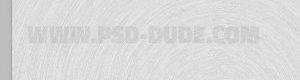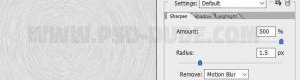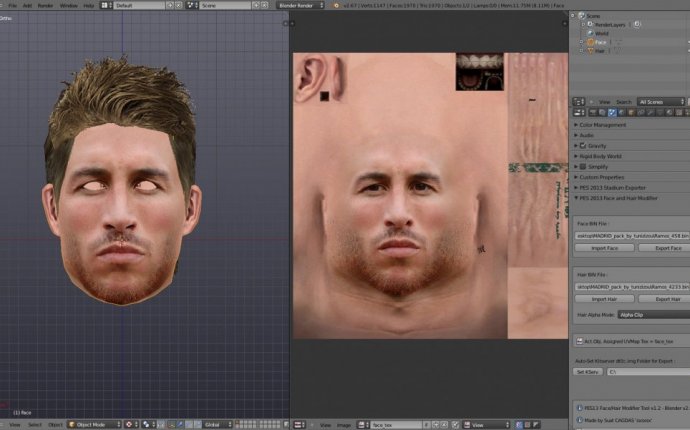
Создать Текстуру в Фотошопе
 Из этого урока вы узнаете как, используя стандартные фильтры, можно создать медную текстуру в программе Adobe Photoshop . Используя данный метод, вы можете создать любую металлическую текстуру любого размера на своё усмотрение. Получите удовольствие от создания собственных металлических текстур в фотошопе ! Для тех, кому интересно вот здесь, можно прочитать о создании реалистичной деревянной текстуры.
Из этого урока вы узнаете как, используя стандартные фильтры, можно создать медную текстуру в программе Adobe Photoshop . Используя данный метод, вы можете создать любую металлическую текстуру любого размера на своё усмотрение. Получите удовольствие от создания собственных металлических текстур в фотошопе ! Для тех, кому интересно вот здесь, можно прочитать о создании реалистичной деревянной текстуры.
Итак, давайте приступим!
Вот что должно получиться:
Шаг 1
Откройте программу Photoshop. Создайте новый документ, установите следующие размеры рабочего документа 1300x1300 px. Размеры вашего рабочего документа могут быть больше или меньше, но очень важно, чтобы размеры документа составляли квадрат, а не прямоугольник. Это означает, что размеры ширины и высоты должны быть одинаковые. Создайте новый слой, назовите этот слой Текстура Меди (Copper Texture). Залейте новый слой белым цветом.
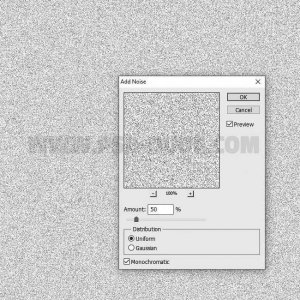 Шаг 2
Шаг 2
Идём Фильтр – Шум - Добавить шум (Filter - Noise - Add Noise). Установите Эффект (Amount) на 50%, Распределение (Distribution) Равномерное (Uniform), а также поставьте галочку в окошке Монохромный (Monochromatic).
Шаг 3
Далее, идём Фильтр - Размытие - Размытие в движении (Filter - Blur - Motion Blur). Установите Угол (Angle) на 0, а Смещение (Distance) примерно на 40пикселей (pixels). Теперь текстура с горизонтальными линиями стала похожа на отполированную металлическую поверхность.
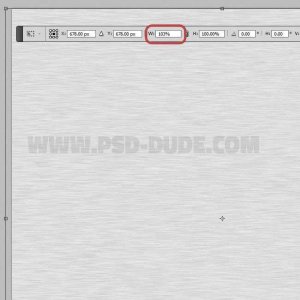 Шаг 4
Шаг 4
Нажмите клавиши (CTRL+T) или перейдите Редактирование – Трансформация – Масштабирование (Edit - Transform - Scale), установите Масштабирование по горизонтали (horizontal scale) на 103% или больше в зависимости от размеров вашего рабочего документа.
Шаг 5
Идём Изображение – Тримминг (Image - Trim) и в появившемся окне Тримминг (trim) для настройки На основе (based on) выбираем опцию Прозрачных пикселей (transparent pixels).
Шаг 6
Далее, идём Фильтр – Искажение – Полярные координаты (Filter - Distort - Polar Coordiantes). Выберите опцию Прямоугольные в полярные (Rectangular to Polar).
Шаг 7
Ещё раз нажмите клавиши (CTRL+T) или перейдите Редактирование – Трансформация – Масштабирование (Edit - Transform - Scale), установите Масштабирование по горизонтали (horizontal scale) и Масштабирование по вертикали (vertical scale) на 135% или больше в зависимости от размеров вашего рабочего документа.
Шаг 8
Далее, идём Фильтр – Резкость – Умная резкость (Filter - Sharpen - Smart Sharpen). Установите следующие настройки для данного фильтра, которые указаны на скриншоте ниже.